共享分析
可以与所有人、选定的一组人员或某个 TIBCO Cloud™ Spotfire® 团队共享分析。
关于此任务
在 Spotfire 中,您可以在文件夹级别配置共享。要共享库中的分析,必须将该分析放置在您已为共享配置的文件夹中,或放置在 TIBCO Cloud Spotfire 团队的团队文件夹中。文件夹中所有分析文件和子文件夹都将继承相同的共享设置。
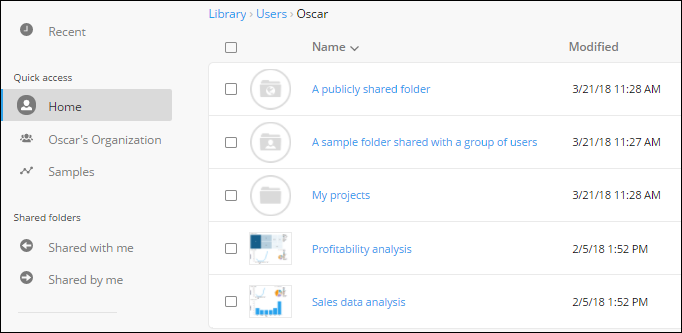
与 TIBCO Cloud Spotfire 团队共享
作为 TIBCO Cloud Spotfire 用户,您是至少一个团队的成员,团队有时也称为组织。
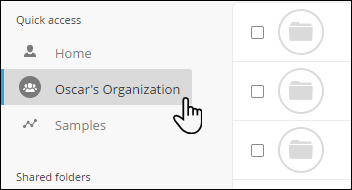
每个 TIBCO Cloud Spotfire 团队都有一个团队文件夹,该文件夹是该团队所有成员共享的常用工作区。团队的每个人都可以使用您和您的队友保存在团队文件夹中的所有内容。团队中每个具有 Analyst 或 Business Author 角色的用户都可以修改团队文件夹中的任何项目。
如果您是多个团队的成员,则可以访问每个团队的一个团队文件夹。
要共享团队文件夹中的分析文件,您可以:
- 将分析文件直接保存到团队文件夹。
将分析文件移动到团队文件夹:
- 转到 Spotfire 库。
- 如果您正在对分析进行操作,要转到库,在菜单栏上选择“文件>查看库”。
- 在库中,右键单击分析文件并选择“移动...”。
- 在“移动”对话框中,使用对话框顶部的控件导航到库中的团队文件夹。团队文件夹位于“库”>“团队”下,文件夹名称是您的团队名称(如上图中,团队文件夹名称为Oscar's Organization)。
- 单击“移动”。
- 转到 Spotfire 库。
与选定的一组用户共享或公开共享
若要与其他人共享内容,您可以为主文件夹中的文件夹配置共享。
您只能为直接位于主文件夹中的文件夹配置共享。任何子文件夹都将从父文件夹继承共享设置。
- 转到 Spotfire 库。
- 如果您正在对分析进行操作,要转到库,在菜单栏上选择“文件>查看库”。
- 在库中您的主文件夹中,右键单击要为其配置共享的文件夹。
- 在下拉菜单中,单击“共享”。
- 在“共享对象...”对话框中,选择文件夹的共享级别:“公共”、“共享”或“私有”。
- 单击“保存”。
| 公共 | “公共”类型的文件夹中的分析对 Internet 上的任何人均可用。您可以通过社交媒体或者在您的网站上发布链接来使之可用。 |
| 共享 | “共享”类型的文件夹中的分析对选定的一组人员可用。要访问该文件夹,每个人都必须具有 TIBCO Cloud Spotfire 订阅。 |
| 私有 | “私有”类型的文件夹中的分析只对您可用。默认情况下,创建的新文件夹是“私有”类型的文件夹。创建文件夹后,可以将类型更改为“公共”或“共享”。 |
| 团队文件夹 | 每个 TIBCO Cloud Spotfire 团队都有一个团队文件夹,该文件夹是该团队所有成员共享的常用工作区。将分析文件移动或保存到团队文件夹,以便与该团队的所有成员共享。 默认情况下会为团队创建团队文件夹,您可以在左侧导航面板的“快速访问”下访问您所属的各个团队的团队文件夹。 在 Spotfire 库结构中,团队文件夹位于“库”>“团队”下。 |